ネットワーク関連のエラーが発生することは、最近では非常に一般的であり、簡単に対処できますが、ネットワークエラーのトラブルシューティング中に忍耐力を失うこともあります。したがって、現在ネットワーク関連のエラーのいずれかで苦労している場合は、このブログで厄介なネットワークエラーの1つであるネットワーク接続エラー0x00028002について説明するため、しばらくお待ちください。エラーをスクロールし続けてください。それで、これ以上遅れることなく、議論を始めましょう。
ネットワーク接続エラー0x00028002とは何ですか?いつ発生し、その結果はどうなりますか?

前述のように、上記のエラーはネットワーク関連のエラーであり、ネットワークの矛盾が原因で発生します。これにより、ユーザーはローカルネットワークへの接続を維持できなくなります。また、レポートによると、ユーザーが問題を確認するためにWindowsネットワーク診断トラブルシューティングを実行しようとすると、ユーザーの画面にエラーが表示されます。
上記のエラーコードが表示されるのはなぜですか?
ネットワーク関連のエラーは一般的なエラーであり、誰もが直面する可能性があります。エラーについて多くの調査を行った結果、この問題にはさまざまな理由がある可能性があると結論付けました。したがって、上記の問題につながる潜在的な原因をいくつかリストアップしました。
1.古い/破損したワイヤレスアダプタドライバ
2.ルーターとネットワークの不整合の損傷
3.一般的なネットワークドライバーの誤動作
ネットワーク接続エラー0x00028002の推奨される修正
トラブルシューティング方法のいずれかに進む前に、Windowsを最新バージョンに更新することをお勧めします。 PC /ラップトップを更新したら、ガイドラインに従って問題を解決してください。
方法1:ルーターを再起動します
何人かのユーザーは、ルーターの誤動作が原因で上記の問題が発生していると報告しています。重大なハードウェア障害が発生した場合は、ルーターを交換することをお勧めします。ただし、ルーターに小さな不具合がある場合、必要なのは単純な再起動だけです。また、同じことを行うには、以下のガイドラインに従ってください。
注意:ケーブルモデム/ Wi-Fiコームデバイスを使用している場合は、単一のデバイスについてのみ、以下の手順に従うことをお勧めします。
- ルーターの背面にある電源ボタンを見つけます
- ボタンを1回押して、オフにします

- ルーターの電源ケーブルを外し、コンデンサから電力が完全になくなるまで待ちます
- その後、電源ケーブルを再接続し、60秒後に電源を入れます
- 次に、電源が再確立されるまで待ってから、サインインを試みる必要があります。
方法2:ワイヤレスネットワークを忘れる
上記のエラーは単なるネットワークの不具合であると前述したように、この方法では、接続されているネットワークを忘れることをお勧めします。そのためには、以下のガイドラインに従うことができます。
- Win + Rキーを押して、[実行]ダイアログボックスを開きます。ボックスが表示されたら、ms-settings:network-wi-fiと入力し、クリックします。
- ネットワークとインターネットウィンドウが開きます。
- [既知のネットワークの管理]をタップします
- 接続されたネットワークの[削除]ボタンをクリックします
ネットワークを忘れたら、ネットワークに再度参加し、問題が解決しないかどうかを確認し、問題が解決しない場合は、次の方法に進みます。
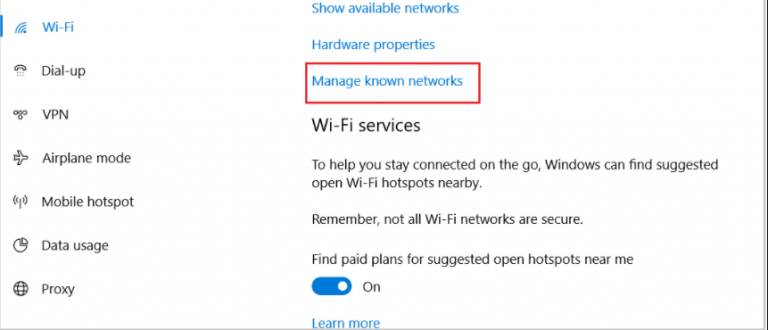
方法3:完全なTCP / IPリセットを実行する
エラーについて調査したところ、TCP / IP構成に関連する一般的なネットワークの不整合が、上記のエラーを引き起こす主な理由である可能性があることがわかりました。したがって、この問題を回避するには、完全なTCP / IPリセットを実行することをお勧めします。これは一時的な方法ですが、複数のユーザーに対して機能しているため、以下の手順に従うこともできます。
- seracバーで「cmd」と入力し、コマンドプロンプトに移動し、「管理者として実行」を選択します。ユーザーアカウント制御のプロンプトが表示されたら、「はい」をクリックして管理者アクセスを許可します。
- 次に、以下のコマンドを入力し、各コマンドの後にEnterキーを押します。
ipconfig / flushdns
netshwinsockリセット
netsh int ip reset
ipconfig / release
ipconfig / renew
- すべてのコマンドが実行されたら、コマンドプロンプトを閉じます
方法4:ワイヤレスアダプタドライバを更新する
それでもネットワーク接続エラー0x00028002が発生する場合は、ワイヤレスアダプタードライバーを更新する必要があります。ネットワークアダプターが古くなっているか、不具合がある場合は、ドライバーを更新すると問題が解決するためです。
デバイスマネージャを介してこれを行うには、以下の手順に従ってください。
- 最初のステップで、[スタート]メニューを右クリックし、[サービスマネージャー]を選択して開きます>ユーザーアカウント制御のプロンプトが表示されたら、[はい]をタップして十分なアクセス許可を与えます
- 次に、ネットワークアダプタにリンクされているドロップダウンメニューを展開します
- その後、ワイヤレスアダプタドライバを右クリックし、[ドライバの更新]を選択します
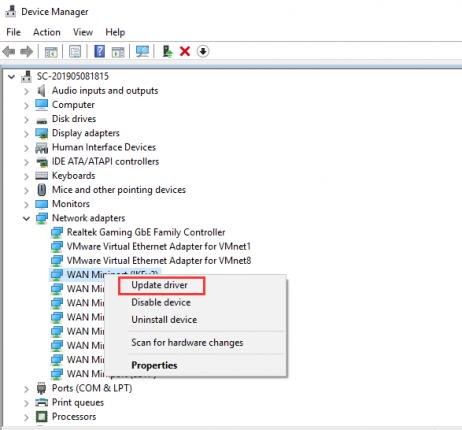
- 更新されたドライバーソフトウェアを自動的に検索をタップします
- ドライバーの更新を見つけた場合は、ガイドラインに従ってドライバーを最新バージョンに更新してください
- 完了したら、PCを再起動します
方法5:ルーターを交換する
上記のすべての方法が試され、テストされていますが、うまくいかない場合は、ルーターを交換することをお勧めします。
すべてのPCの問題に推奨される解決策
多くの場合、Windowsの誤動作により、ユーザーはPCでさまざまな問題に直面し、さまざまな方法で問題を解決しますが、システムに問題があることを検出できませんでした。したがって、修復ツールを使用してシステムをスキャンすることを強くお勧めします。このツールは、PCを完全にスキャンし、一度にすべての不具合を修正します。
⇓ここからPC修復ツールをダウンロードします⇓
ネットワーク接続エラー0x00028002については以上です。この記事がお役に立てば幸いです。それでも、ご不明な点やご不明な点がございましたら、FacebookおよびTwitterのページまでお気軽にお問い合わせください。読んでくれてありがとう。